강력한 Wi-Fi 네트워크 신호가 '전체'로 표시될 수 있습니다.
WiFi는 생활 속에서 널리 사용됩니다. 예를 들어, 여행 중이거나 운동할 때, 휴대폰이 불안정한 무선 연결 범위에 있을 때, 우리 휴대폰이 항상 강한 것은 아니기 때문에 강한 신호를 유지하지 못할 수도 있습니다. . 가장 강한 WiFi 신호가 결정되는 곳 근처에 있지만 그 방법이 있습니다.
예를 들어 Android 휴대폰의 경우 연결되어 있는 WIFI를 떠나게 됩니다. 이 장소를 떠날 때까지 신호가 완전히 사라진 후 반드시 다음 최상의 것으로 전환되지는 않습니다. 하나. 무선 WIFI 네트워크. 다른 네트워크에 연결할 때 더 많은 제어권을 갖고 싶다면 무선을 전환하여 WIFI 네트워크를 자동으로 전환해야 합니다. 그런 다음 이 애플리케이션 "Wifi Switcher"를 보호할 수 있습니다.
아래에 소개된 앱은 집이나 사무실에 있는 경우 항상 우선순위를 갖는 "선호" 라우터와 구성 요구사항을 설정할 수 있는 앱입니다. 새로운 네트워크. 전환할 때 모바일 데이터를 끄고 5GHz 및 2.4GHz 대역에서 선호하는 라우터로 이동할 수도 있습니다.
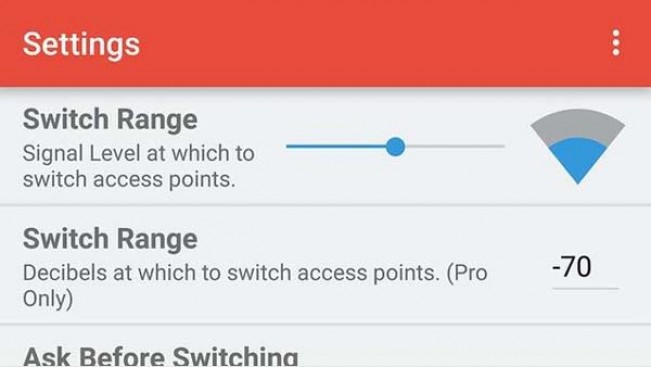
이 앱은 사용이 매우 간단하며 (무선 네트워크 엔지니어가 아니더라도) 최적의 솔루션을 찾을 수 있습니다. 장치에서 계속 사용하려는 WiFi 네트워크 옆에 기본 설정을 선택하거나 메뉴 버튼 설정 패널 설정 앱을 통해 첫 번째 WiFi 네트워크를 검색하면 더 많은 확인란이 있습니다.
몇 가지 실험을 할 준비가 되었다면. 집, 사무실, 커피숍에서는 WIFI로 전환해야 합니다. 무선 전환이 자동으로 전환되지 않으면 Swifi 자동 전환 또는 Best Wifi를 사용해 보세요.
과거 iPhone 및 iPad에서 iOS는 네트워크 보안 설정, 핫스팟 유형 등 다양한 기준을 사용하여 자동으로 연결할 네트워크를 결정했습니다. 기본 옵션을 얻기 위해 iOS를 사용하여 "선호" 네트워크를 설정하는 쉬운 방법이 있습니까?
신호 강도를 자동으로 감지할 수는 없지만 시도해 볼 수 있는 몇 가지 해결 방법이 있습니다. 첫 번째는 특정 네트워크를 비활성화하여 우선순위 iOS 시스템이 연결을 시도할 때마다 자동으로 연결을 시작하도록 하는 WiFiPriority 앱을 설치하는 것입니다. 이 기존 네트워크에 계속 연결하여 사용할 수 있으며 새 네트워크가 나타납니다. 가장 흥미로운 점은 이 두 응용 프로그램이 WIFI 신호를 "매우 강력"하게 만들 수 있다는 것입니다.

핫 AI 도구

Undresser.AI Undress
사실적인 누드 사진을 만들기 위한 AI 기반 앱

AI Clothes Remover
사진에서 옷을 제거하는 온라인 AI 도구입니다.

Undress AI Tool
무료로 이미지를 벗다

Clothoff.io
AI 옷 제거제

AI Hentai Generator
AI Hentai를 무료로 생성하십시오.

인기 기사

뜨거운 도구

메모장++7.3.1
사용하기 쉬운 무료 코드 편집기

SublimeText3 중국어 버전
중국어 버전, 사용하기 매우 쉽습니다.

스튜디오 13.0.1 보내기
강력한 PHP 통합 개발 환경

드림위버 CS6
시각적 웹 개발 도구

SublimeText3 Mac 버전
신 수준의 코드 편집 소프트웨어(SublimeText3)

뜨거운 주제
 7444
7444
 15
15
 1371
1371
 52
52
 76
76
 11
11
 38
38
 19
19
 9
9
 6
6


